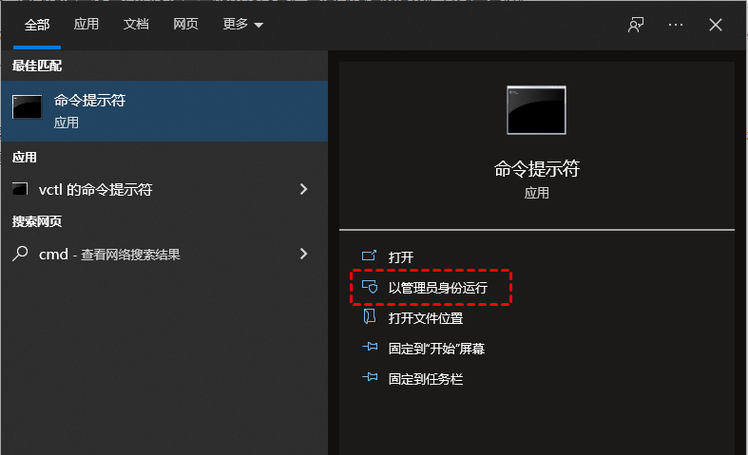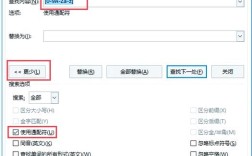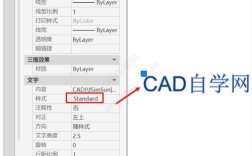在使用命令提示符(CMD)时,乱码问题是一个常见困扰,通常表现为中文显示为乱码、方框或问号,严重影响操作体验,乱码的根本原因在于字符编码不匹配,具体可分为以下几种情况及解决方法:
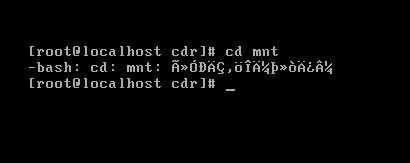
乱码的主要原因
- 系统区域设置与CMD编码不一致
Windows系统的默认编码可能是GBK(中文版)或UTF-8(新版Windows),而CMD的默认编码可能未与之匹配,系统使用GBK,但CMD被设置为UTF-8,会导致中文乱码。 - 执行第三方程序时编码冲突
某些第三方工具或脚本(如Python脚本、批处理文件)可能强制使用特定编码(如UTF-8),而CMD默认编码与之不兼容。 - 输入输出流编码未统一
通过管道()或重定向(>)操作时,不同命令的输入输出流编码可能不一致,导致中间结果乱码。
解决方法
临时修改CMD编码(适用于当前会话)
通过chcp命令切换当前CMD窗口的编码:
- 切换到GBK编码(适用于中文环境):
chcp 936
- 切换到UTF-8编码(适用于国际化环境):
chcp 65001
切换后需重启CMD或重新执行命令,部分旧版程序可能仍显示乱码。
修改CMD默认编码(永久生效)
- 右键点击CMD标题栏,选择“属性”。
- 在“选项”卡中,找到“命令提示符代码页”选项,选择“UTF-8”或“当前代码页:936(GBK)”。
- 勾选“应用为默认值”,点击“确定”保存。
通过参数启动CMD
在运行CMD时,通过/k参数指定编码:
cmd /k chcp 65001
或创建快捷方式,在“目标”栏中添加上述命令。

处理第三方程序乱码
- Python脚本:在脚本开头添加编码声明,如
# -*- coding: utf-8 -*-,并通过subprocess模块调用时指定编码。 - 批处理文件:使用
for /f命令时,添加tokens=*和delims=参数,并通过chcp确保编码一致。
使用PowerShell替代(推荐)
PowerShell默认使用UTF-8编码,兼容性更好,可通过以下方式启动:
powershell
或在运行框中输入powershell直接进入。
常见场景乱码处理对照表
| 场景 | 原因 | 解决方案 |
|---|---|---|
执行dir显示中文乱码 |
编码与系统不匹配 | 运行chcp 936后重试 |
| Python输出乱码 | 脚本编码未声明 | 添加# -*- coding: utf-8 -*- |
管道操作(如dir \| findstr "文件") |
流编码不一致 | 确保前后命令编码统一,或使用PowerShell |
| 重定向输出到文件乱码 | 文件编码未指定 | 使用cmd /u > file.txt生成UTF-16文件 |
相关问答FAQs
Q1:为什么切换到UTF-8编码后,部分旧程序仍显示乱码?
A1:部分旧程序(如某些DOS工具)仅支持GBK编码,强制切换到UTF-8会导致解析错误,建议在需要时通过chcp 936临时切换,或使用兼容模式运行程序。
Q2:如何避免每次打开CMD都手动修改编码?
A2:可通过修改注册表永久设置默认编码,打开注册表编辑器(regedit),导航至HKEY_CURRENT_USER\Console,新建字符串值CodePage,将其值设为65001(UTF-8)或936(GBK)。